
ホームページの修正をしたのに表示内容が変わらないよ?



それはもしかすると「キャッシュ」が影響しているのかもしれませんね!
「キャッシュ」とはWEBサイトを表示する時にインターネットから毎回ダウンロードしていると表示速度が遅くなるため、過去に閲覧したことがあるWEBサイトであれば、パソコン内に保存していたデータ(=キャッシュ)を読み込むことで表示スピードを高速化するために利用するデータです。



つまり、新しいデータをインターネットから読み込めていないってこと?



そうそう!
パソコンに残っているキャッシュ(=古いデータ)を削除すれば、新しいデータをインターネットから読み込んでくれるようになります♪
では、さっそくブラウザのキャッシュをクリアしてみましょう。
キーボードだけでキャッシュを簡単にクリアする
ブラウザのキャッシュをクリアする方法はいくつかあります。
① 「F5キー」を押す
キーボードの「F5キー」を押すと表示しているWEBサイトをリロード(更新)することができます。
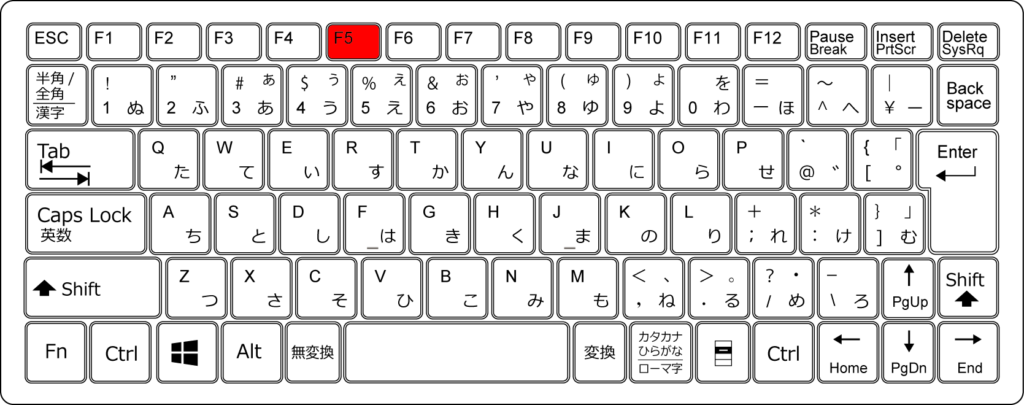
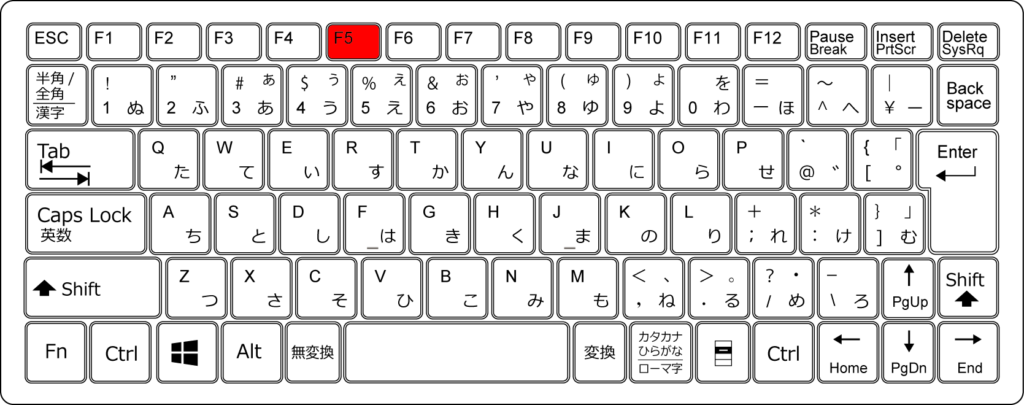
② 「F5キー」と「Ctrlキー」を同時に押す
F5キーを押してもWEBサイトが更新されない場合は、「F5キー」と「Ctrlキー」を同時に押してみてください。
この方法は「スーパーリロード」といって、ブラウザのキャッシュを無視して、強制的に再読み込みする方法です。
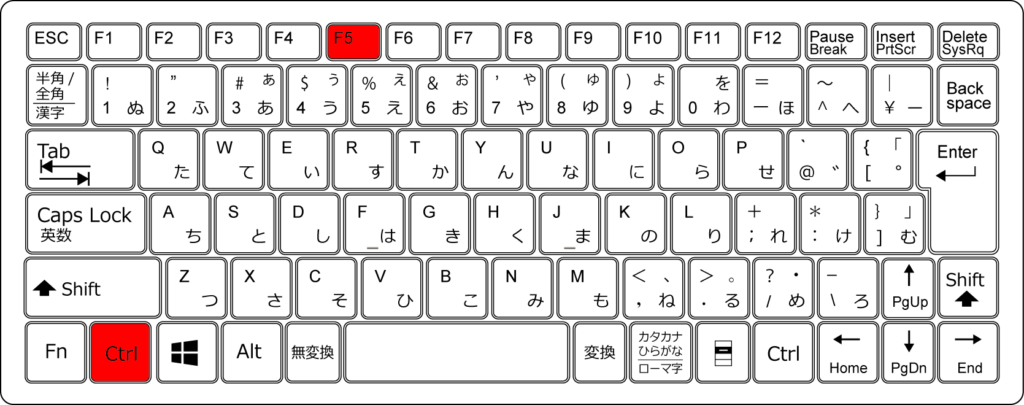
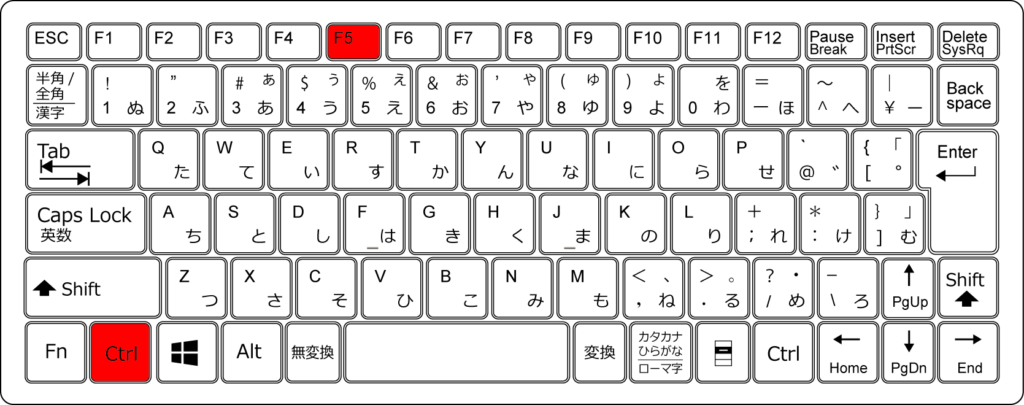
スーパーリロードでもWEBサイトが更新されない場合、次のブラウザ毎のキャッシュをクリアする方法を試してみてください。
ブラウザ毎のキャッシュをクリアする方法
Google Chromeでキャッシュをクリアする方法
「設定」 → 「プライバシーとセキュリティ」 →「 閲覧履歴データの削除」
の順に辿り、以下の画像のように「キャッシュされた画像とファイル」だけにチェックを入れて、「データを削除」ボタンを押してください。
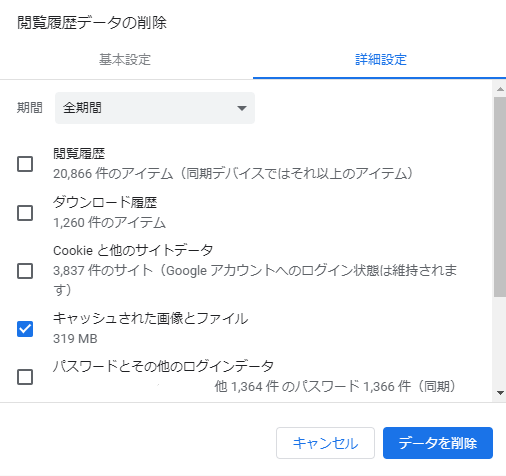
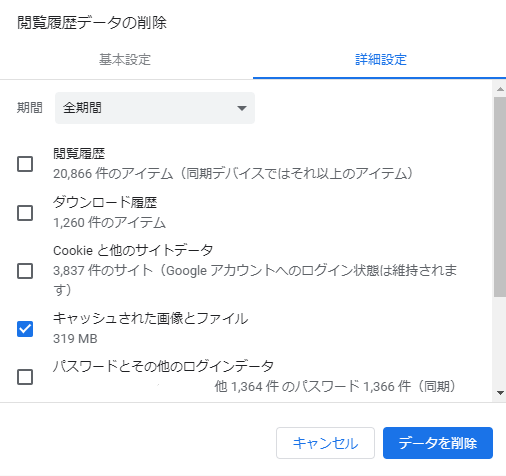
Microsoft Edgeでキャッシュをクリアする方法
「設定」 → 「プライバシー、検索、サービス」 →「 クリアするデータの選択」
の順に辿り、以下の画像のように「キャッシュされた画像とファイル」だけにチェックを入れて、「今すぐクリア」ボタンを押してください。
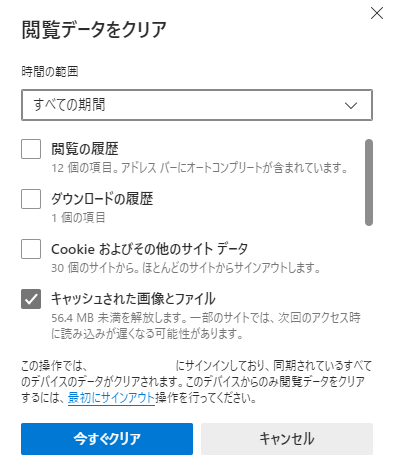
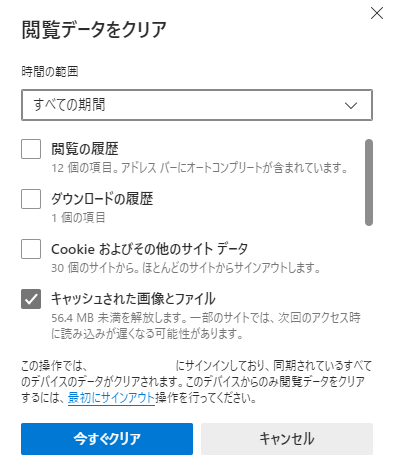
WEBサイトが変わらない場合はまずはキャッシュクリアをしてみましょう!
今回は「キャッシュのクリア方法」について紹介しました。
「キャッシュ」とはパソコン内に保存されているデータ(≒古いデータ)
「キャッシュ」をクリアすることで、最新のデータをインターネットから取得できる



キャッシュクリア!
覚えました!



WEBサイトの表示が変わらないなぁ・・という時にはキャッシュのクリアを試してみてくださいね♪
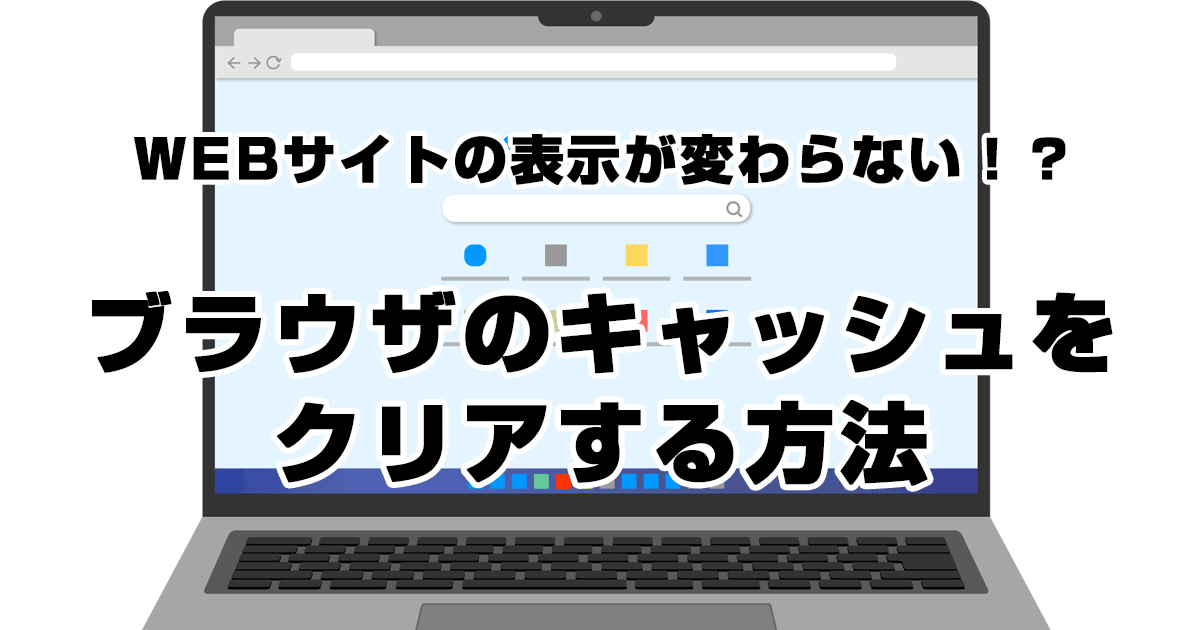






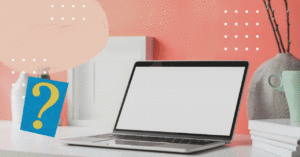
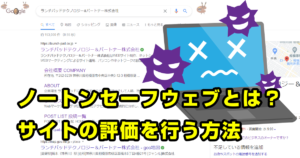

質問などあれば気軽に書き込んでくださいね♪